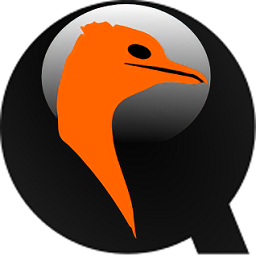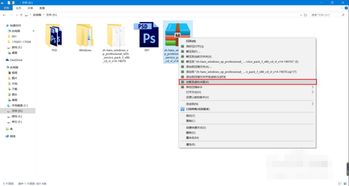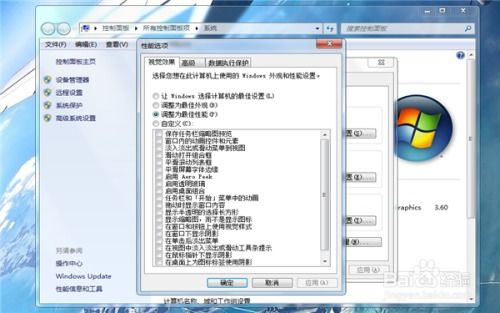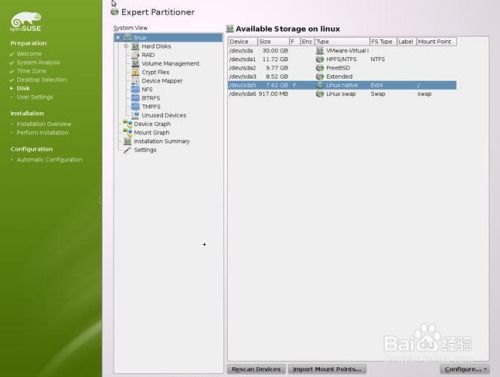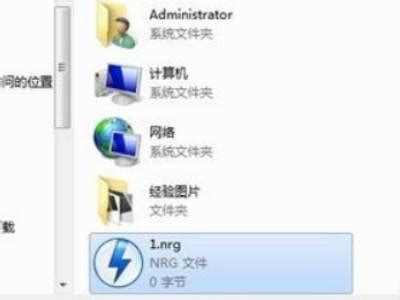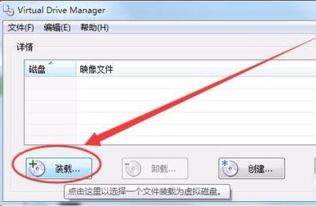轻松学会:如何在电脑上启用虚拟光驱来加载系统镜像

在数字时代,电脑系统的安装和维护是每位用户都会面临的问题。传统的光盘安装方式在很多时候已经显得不够便捷,尤其是在没有实体光驱或光盘损坏的情况下。虚拟光驱作为一种高效且灵活的解决方案,逐渐成为了许多用户的首选。本文将详细介绍如何在电脑上启用虚拟光驱并加载系统镜像,帮助用户顺利完成系统安装或维护。

一、虚拟光驱的基本概念
虚拟光驱(Virtual Drive)是一种通过软件模拟真实光驱(CD-ROM/DVD-ROM)功能的工具。它能够在计算机上创建出一个或多个虚拟光驱盘符,用户可以将光盘镜像文件(通常为ISO文件)加载到这些虚拟光驱中,从而实现无需实体光盘即可读取光盘内容的功能。
虚拟光驱的优势在于:
1. 快速读取:由于虚拟光驱是通过读取硬盘上的镜像文件来模拟光盘的,因此数据读取速度可以接近硬盘的读写速度,远胜于实体光驱。
2. 延长光驱寿命:对于经常使用光盘的用户来说,虚拟光驱可以有效减少实体光驱的使用频率,从而延长其使用寿命。
3. 便捷性:用户无需携带实体光盘,只需保存好镜像文件,即可在任何安装了虚拟光驱软件的电脑上使用。
二、准备工作
在开始启用虚拟光驱加载系统镜像之前,用户需要准备以下工具和文件:
1. 虚拟光驱软件:常见的虚拟光驱软件有Daemon Tools、VirtualDrive、VirtualBox、VMware Workstation等。用户可以根据自己的需求选择一款合适的软件。
2. 系统镜像文件:要安装或维护的系统镜像文件,通常为ISO格式。可以从官方网站或可信渠道下载。
三、启用虚拟光驱并加载系统镜像
方法一:使用Daemon Tools等独立虚拟光驱软件
1. 下载安装:
访问Daemon Tools官方网站或其他可信软件下载平台,下载最新版本的Daemon Tools。
双击安装包,按照提示完成软件的安装。
2. 加载镜像文件:
打开Daemon Tools软件,界面上会显示已创建的虚拟光驱盘符(如未创建,软件会自动创建)。
在软件界面中找到“添加镜像”或“加载镜像”的选项,点击后浏览选择系统镜像文件(ISO文件)。
等待片刻,镜像文件加载完成后,即可在我的电脑中看到对应的虚拟光驱盘符,双击即可访问镜像内容。
3. 安装系统:
如果要通过虚拟光驱安装系统,通常需要在电脑启动时设置从虚拟光驱启动。这可能需要进入BIOS或UEFI设置界面,将虚拟光驱设置为第一启动项(具体操作因电脑型号而异)。
重启电脑后,系统会自动从虚拟光驱加载的系统镜像启动安装程序。
按照安装程序的提示,完成系统的安装。
方法二:使用虚拟化软件(如VMware Workstation、VirtualBox)
1. 下载安装:
访问VMware Workstation或VirtualBox官方网站,下载并安装合适的虚拟化软件。
2. 创建虚拟机:
打开虚拟化软件,选择创建一个新的虚拟机。
根据向导提示,配置虚拟机的硬件参数,如内存大小、硬盘空间等。
在选择安装操作系统的方式时,选择“稍后安装操作系统”,因为我们将在后续步骤中通过光盘镜像文件来安装。
3. 配置虚拟光驱:
在虚拟机设置中,找到光驱(CD/DVD)的设置选项。
选择“使用ISO镜像文件”,并浏览选择准备好的系统镜像文件(ISO文件)。
4. 启动虚拟机并安装系统:
确认设置后,启动虚拟机。
虚拟机启动后,通常会自动从光驱引导并启动操作系统的安装程序。
根据安装程序的提示,选择相关设置,如语言、时间等。
当到达安装类型界面时,选择合适的安装选项(如全新安装或升级安装)。
选择安装操作系统的分区,并进行下一步的安装过程。
在安装过程中,根据需要选择操作系统的地区、网络等设置。
完成安装后,根据提示进行操作系统的基本配置(如选择地区、网络连接等)。
安装必要的驱动程序和软件,确保虚拟机能够正常运行。
四、注意事项
1. 镜像文件来源:确保下载的系统镜像文件来源可靠,以避免潜在的安全风险。
2. 硬件配置:根据虚拟机的硬件配置和安装的操作系统类型,安装过程可能有所不同。因此,请仔细阅读安装程序的提示,并根据实际情况进行调整。
3. 备份数据:在安装新系统之前,务必备份重要数据,以防数据丢失。
4. BIOS/UEFI设置:部分电脑在启动时需要进入BIOS或UEFI设置界面,将虚拟光驱设置为第一启动项。不同品牌的电脑进入BIOS/UEFI的方法可能不同,
- 上一篇: 英雄联盟:小龙BUFF效果详解
- 下一篇: LOL 7.15版艾克上单时间刺客天赋符文全攻略
-
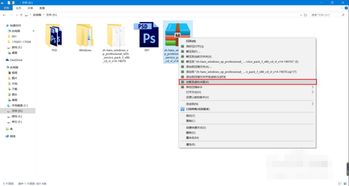 如何最佳打开ISO镜像文件资讯攻略04-17
如何最佳打开ISO镜像文件资讯攻略04-17 -
 Win7系统中虚拟光驱的使用教程资讯攻略03-18
Win7系统中虚拟光驱的使用教程资讯攻略03-18 -
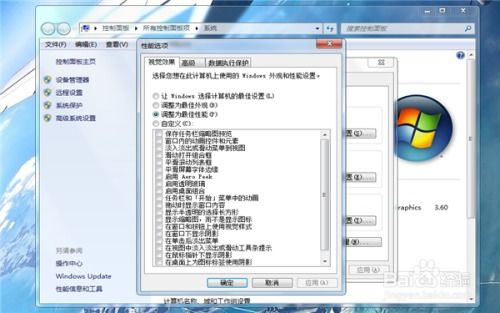 Win7虚拟内存设置教程:轻松提升电脑性能,你学会了吗?资讯攻略11-04
Win7虚拟内存设置教程:轻松提升电脑性能,你学会了吗?资讯攻略11-04 -
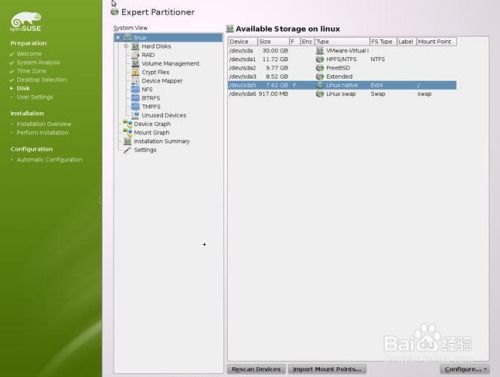 图解:在Windows7系统上硬盘安装openSUSE12.1的完整步骤资讯攻略11-23
图解:在Windows7系统上硬盘安装openSUSE12.1的完整步骤资讯攻略11-23 -
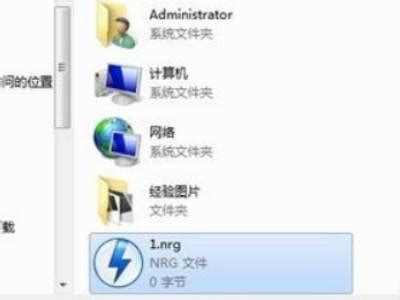 揭秘NRG文件:轻松掌握NRG文件的打开方法与技巧资讯攻略11-14
揭秘NRG文件:轻松掌握NRG文件的打开方法与技巧资讯攻略11-14 -
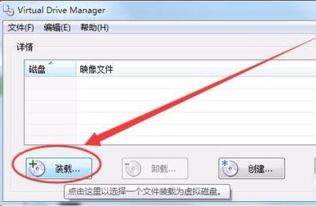 Win7用户必备:顶尖虚拟光驱软件大盘点资讯攻略12-06
Win7用户必备:顶尖虚拟光驱软件大盘点资讯攻略12-06